首先在Edge浏览器中启用安全DNS,进入设置→隐私、搜索和服务→安全性,选择使用安全的DNS查找并指定服务商或自定义URL如https://cloudflare-dns.com/dns-query,保存后通过状态提示和在线工具验证是否生效。
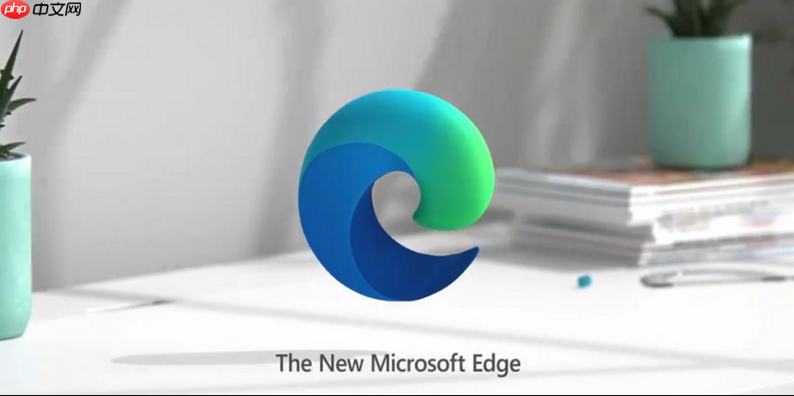
如果您尝试在Edge浏览器中启用安全DNS以提升网络隐私和安全性,但不确定如何正确配置,则可能是由于设置未在浏览器内部完成。以下是开启“安全DNS”(DNS-over-HTTPS)的具体步骤:
本文运行环境:Dell XPS 13,Windows 11
此方法直接在Edge浏览器中启用DNS-over-HTTPS功能,无需更改系统或路由器设置,适用于希望快速增强浏览安全性的用户。
1、打开Microsoft Edge浏览器。
2、点击右上角的三个点...,打开菜单选项。
3、选择设置进入配置页面。
4、在左侧导航栏中点击隐私、搜索和服务。
5、向下滚动到“安全性”部分,找到使用安全的DNS查找选项。
6、选择选择服务提供商,然后从下拉列表中选择一个支持DoH的DNS服务商,例如Cloudflare、Google或OpenDNS。
当预设的DNS服务无法满足需求时,可通过手动输入特定的DoH端点URL来使用第三方加密DNS服务。
1、按照上述步骤进入“使用安全的DNS查找”设置项。
2、在下拉菜单中选择自定义选项。
3、在输入框中键入支持DNS-over-HTTPS的服务器URL,例如:https://cloudflare-dns.com/dns-query 或 https://dns.google/dns-query。
4、保存设置后,浏览器将自动测试连接并应用新的安全DNS配置。
确认配置已正确应用,确保DNS查询确实通过HTTPS加密传输,防止中间人窃听或篡改。
1、返回“隐私、搜索和服务”页面,在“安全性”区域查看“使用安全的DNS查找”状态。
2、若显示为“已启用”,则表示安全DNS正在运行。
3、可访问https://www.cloudflare.com/dns/dns-over-https/ 或 https://dns.google/help/ 提供的检测工具进行在线验证。
以上就是edge浏览器如何开启“安全DNS” (DNS-over-HTTPS)_Edge浏览器开启安全DNS方法的详细内容,更多请关注php中文网其它相关文章!

Edge浏览器是由Microsoft(微软中国)官方推出的全新一代手机浏览器。Edge浏览器内置强大的搜索引擎,一站搜索全网,搜文字、搜图片,快速识别,帮您找到想要的内容。有需要的小伙伴快来保存下载体验吧!

Copyright 2014-2025 https://www.php.cn/ All Rights Reserved | php.cn | 湘ICP备2023035733号